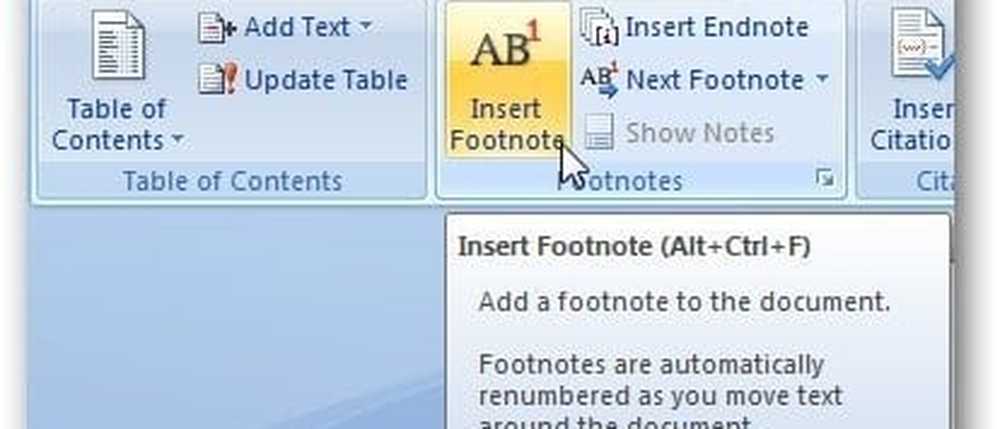Meerdere lege rijen invoegen in Excel in één keer

Microsoft Excel fascineert me altijd met zijn geweldige functies die ons helpen om heel veel dingen gemakkelijk te doen. Als u te maken heeft met veel gegevens en deze blijft veranderen, komt u mogelijk een situatie tegen waar u behoefte aan heeft voeg meerdere lege rijen in Excel in één keer in. U kent misschien een enkele manier om een of twee lege rijen in Excel in te voegen, maar wat als u meerdere lege rijen in Excel tussen gegevens wilt invoegen? We kunnen het proces van het meerdere keren invoegen van een rij niet volgen omdat het erg vervelend is.
In dit artikel laat ik u weten hoe u meerdere lege rijen in Excel in één keer gemakkelijk en met minder moeite kunt invoegen. Ik zal je twee manieren laten zien om het te doen. Laten we eerst eens kijken hoe we een enkele lege rij in Excel kunnen invoegen die de meesten van ons kennen.
Normale manier om één lege rij in Excel in te voegen
Beweeg de muis over het rijnummer waar u een lege rij wilt invoegen. Hier wil ik een rij invoegen in rij 4. Dus ik zweefde de muisaanwijzer op rij 4 en je kon een zwarte pijl zien, klik erop om de rij te selecteren.

Klik vervolgens met de rechtermuisknop op de geselecteerde rij en klik op 'Plaats' optie en dit zou een enkele lege rij invoegen in Excel. Dit is alleen handig als u één lege rij moet invoegen en niet kunt volgen om meerdere lege rijen in Excel in te voegen. Hieronder volgen twee eenvoudige manieren om uit te leggen hoe meerdere lege rijen tegelijk in Excel kunnen worden ingevoegd.
Voeg meerdere lege rijen toe in Excel door Rijen te selecteren
Met deze methode kunt u meerdere lege rijen invoegen in Excel door rijen te selecteren. Ik zal het in details uitleggen. Laten we zeggen dat ik 5 tot 6 lege rijen wil invoegen, dan moet ik dat aantal rijen selecteren.
Ik wil bijvoorbeeld 6 rijen invoegen na rij 3, dan de muisaanwijzer op rij 3 (U kunt de zwarte pijl zien) en de rij selecteren.Houd vervolgens de linkermuisknop ingedrukt en selecteer 6 rijen.

Klik nu met de rechtermuisknop op het geselecteerde gebied en selecteer 'Invoegen' keuze. Hiermee wordt een gelijk aantal lege rijen ingevoegd die overeenkomen met het aantal geselecteerde rijen. Maar deze methode wordt alleen gebruikt als u enkele rijen wilt invoegen, omdat we niet 1000 rijen kunnen selecteren om 1000 rijen in te voegen met deze methode.
Hoe kunt u dan 1000 van meerdere lege rijen invoegen in Excel? De volgende methode helpt je om dit te doen.
Voeg meerdere lege rijen toe in Excel met behulp van Naamvak
Met deze methode kunt u meerdere lege rijen in Excel invoegen, zelfs in 1000's. Ga gewoon naar het Naamvak en geef waarden op in de indeling 'startrij: einde rij '. Als u bijvoorbeeld 1000 rijen uit rij 4 wilt invoegen, geef dan 4: 1003 en druk op Enter.

Daarna zou het 1000 rijen selecteren uit rij 4.
Klik vervolgens met de rechtermuisknop op de geselecteerde rijen en klik op 'invoegen' keuze. Dit zou 1000 meerdere lege rijen uit rij 4 bevatten.
Dit zijn twee eenvoudige en eenvoudige manieren om meerdere lege rijen tegelijk in Excel in te voegen. Als u iets toe te voegen heeft, laat het me dan alstublieft weten in de comments.
Lees de volgende: Hoe het beste gebruik van naamvak in Excel te maken.